WP-Admin Dashboard nedir? En İyi 11 Özellik
Yayınlanan: 2022-07-03WordPress, tüm dünyada kullanılan güçlü bir platformdur.
Uzun ve zengin bir WordPress geçmişine sahip olan içerik yönetim sistemi, günümüzün en büyüğüdür ve tüm küresel web sitelerinin üçte birinden fazlasına güç sağlar.
WordPress'in bu kadar popüler olmasının ana nedenlerinden biri, kullanım kolaylığıdır. WordPress döngüsü sayesinde, kullanıcı çeşitli temalar ve eklentiler arasından seçim yapabilir ve içerik kaybetme korkusu olmadan bunları deneyebilir. WordPress, web siteleri oluşturma şeklini sonsuza dek değiştirdi. Ve her şeye WP-Admin kontrol panelinizden erişilebilir.
WP-Admin Dashboard nedir?
WordPress Yönetici panosu veya basitçe wp-admin, web sitesi yöneticilerine sayısız seçenek sunar. En temel seçenekler, elbette, yeni gönderiler eklemek veya ziyaretçilerin web sitenize gönderdiği yorumları görüntülemek ve yanıtlamak olacaktır. Ancak WordPress panosunda çok daha fazlası var.
Birkaç tıklamayla gönderiler oluşturabilir veya düzenleyebilir, çeşitli temalar arasından seçim yapabilir ve WordPress güvenlik eklentileri, çok sayıda e-ticaret eklentisi ve çok daha fazlası dahil olmak üzere ihtiyacınız olan tüm eklentileri yükleyebilirsiniz.
WordPress Admin Dashboard'a Nasıl Giriş Yaparsınız?
WordPress ile ilgili her şey basit ve kullanımı kolay olacak şekilde yapılmıştır ve WordPress giriş sayfasına erişmek de bir istisna değildir. WP-admin kontrol panelinize web sitenizin kontrol panelinden erişebilirsiniz. Her kontrol paneli için süreç farklıdır, ancak çoğunda WordPress'i arayabileceğiniz ve sizi nereye götürdüğünü takip edebileceğiniz bir arama çubuğu vardır.
Ancak, WordPress yönetici panelinize giriş yapmanın en kolay yolu doğrudan bir bağlantıdır. Bu adımları izleyerek wp-admin'inize erişebilirsiniz.
- Tarayıcınızı açın ve arama çubuğuna şunu yazın: AlanAdınız.com/login veya AlanAdınız.com/wp-admin
- Yükleme işlemi sırasında ayarlanan kimlik bilgilerinizi girebileceğiniz arayüze yönlendirileceksiniz. Herhangi bir şekilde şifrenizi unuttuysanız, sadece Şifrenizi mi kaybettiniz? bağlantısını tıklayın ve şifrenizi almak için talimatları izleyin.
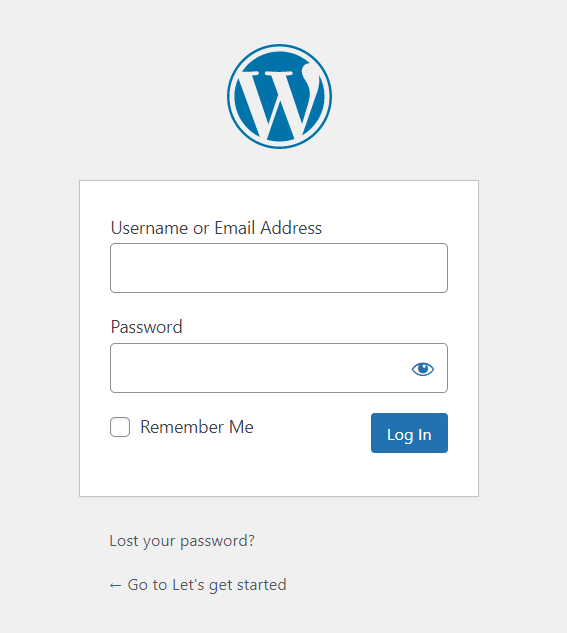
- Giriş düğmesine tıklayın ve WordPress yönetici paneline yönlendirileceksiniz. Bu kadar basit!
WordPress'iniz yepyeniyse, web siteniz yayında değilse ve WP admin sayfasına ilk kez giriş yapmaya çalışıyorsanız, AlanAdiniz.com/login veya AlanAdiniz.com/wp-admin yerine aşağıdakileri yazabilirsiniz. arama çubuğu: localhost/wordpress/login. İkinci adımda yukarıda açıklanan oturum açma arayüzüne yönlendirileceksiniz.

WordPress Kontrol Panelinde Neler Yapabilirsiniz?
İlk girişten sonra, ana wp-admin panosuna yönlendirileceksiniz ve WordPress, web sitenize başlamanıza yardımcı olacak bir dizi faydalı bağlantı ile sizi karşılayacaktır.
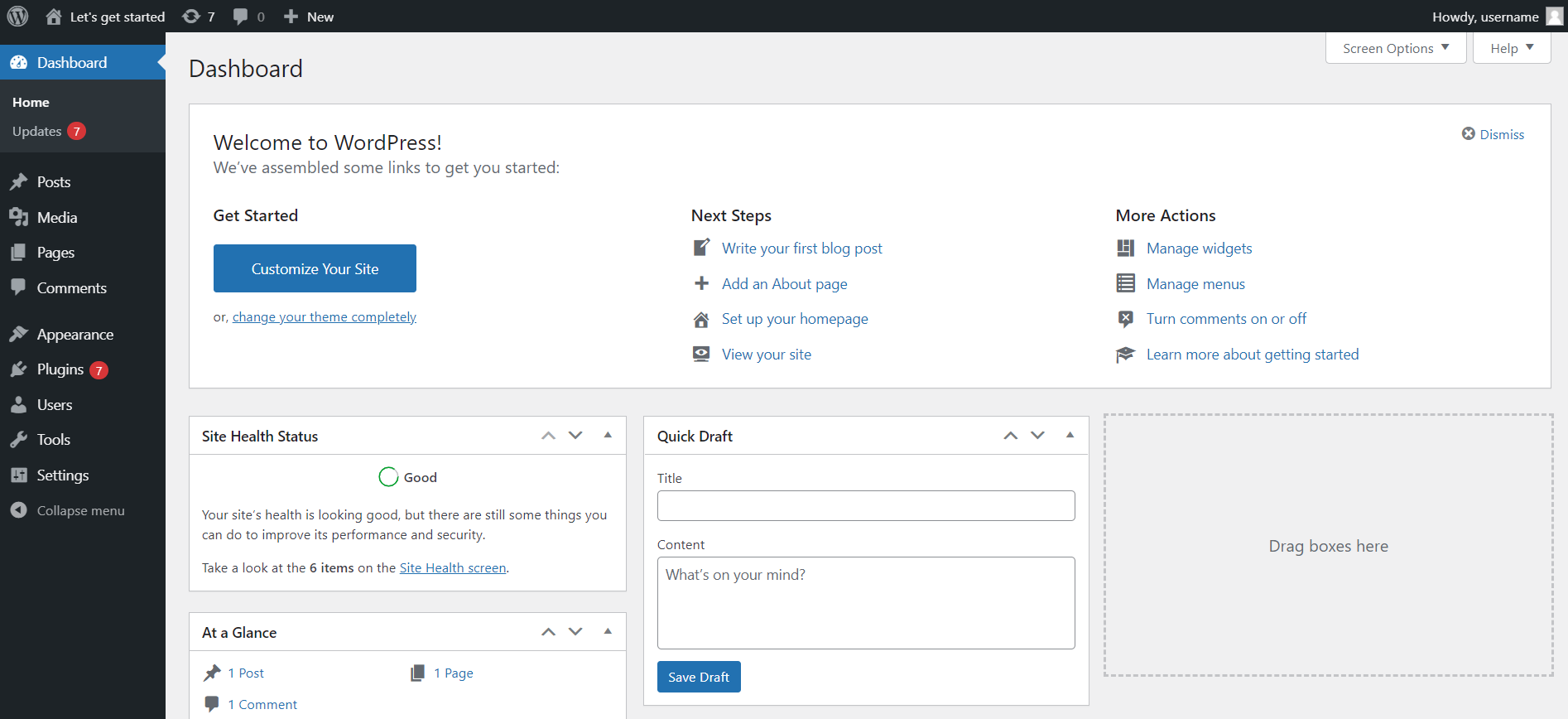
WordPress Widget'ları
Ana WP-Admin panonuzda, kullanıcının WordPress web sitesini yönetmesine yardımcı olan birkaç widget göreceksiniz.
Site Sağlık Durumu, WordPress web sitenizin genel sağlığını izlemenize yardımcı olur ve Site Sağlığı ekran bağlantısını tıklarsanız, web sitenizin sağlığına ayrılmış ayrı bir arayüze yönlendirilirsiniz. Burada ayrıca WordPress web sitenizin sağlığını iyileştirmeye yönelik öneriler de bulabilirsiniz.
Bir Bakışta pencere öğesi, web sitenizdeki sayfa, gönderi ve yorum sayısının bir özetini sağlar. Etkinlik widget'ı, web sitenizdeki en son yorumları ve en son yayınlanan gönderileri sağlar.
Hızlı Taslak widget'ı ile, yeni web sitesi gönderisi için hızlı bir şekilde taslak oluşturabilir, başlığı ve bazı içeriği girip Taslağı Kaydet düğmesini tıklamanız yeterlidir. Bu, daha sonra düzenleyebileceğiniz bir taslak oluşturmanın hızlı bir yoludur.
WordPress Etkinlikleri ve Haberleri widget'ında, yakınınızdaki etkinlikleri ve sizi WordPress güncellemeleri, gelecek sürümler ve çok daha fazlası hakkında en son haberlere götürecek bazı bağlantıları bulabilirsiniz.
Şimdi gösterge paneli yan menüsüne bakalım. Ekranın sol tarafında, WordPress Yönetici sayfasının her bölümüne gidebileceğiniz WP-admin yan menüsünü bulabilirsiniz. O bölümleri inceleyelim.
Tema ve Eklenti Güncellemeleri
WordPress sitenizde temalar veya eklentiler için bekleyen bazı güncellemeler varsa, örneğin, bu bölümde bilgilendirileceksiniz.
Temaları ve eklentileri kendilerine ayrılmış bölümlerden güncelleyebilirsiniz, ancak bu bölüm size mevcut tüm güncellemeleri gözden geçirmenin yanı sıra bunları seçip her şeyi bir kerede güncelleme seçeneği sunar.
Otomatik güncellemeleri de etkinleştirebilirsiniz, ancak bunlar yalnızca bakım ve güvenlik sürümleri için önerilir.
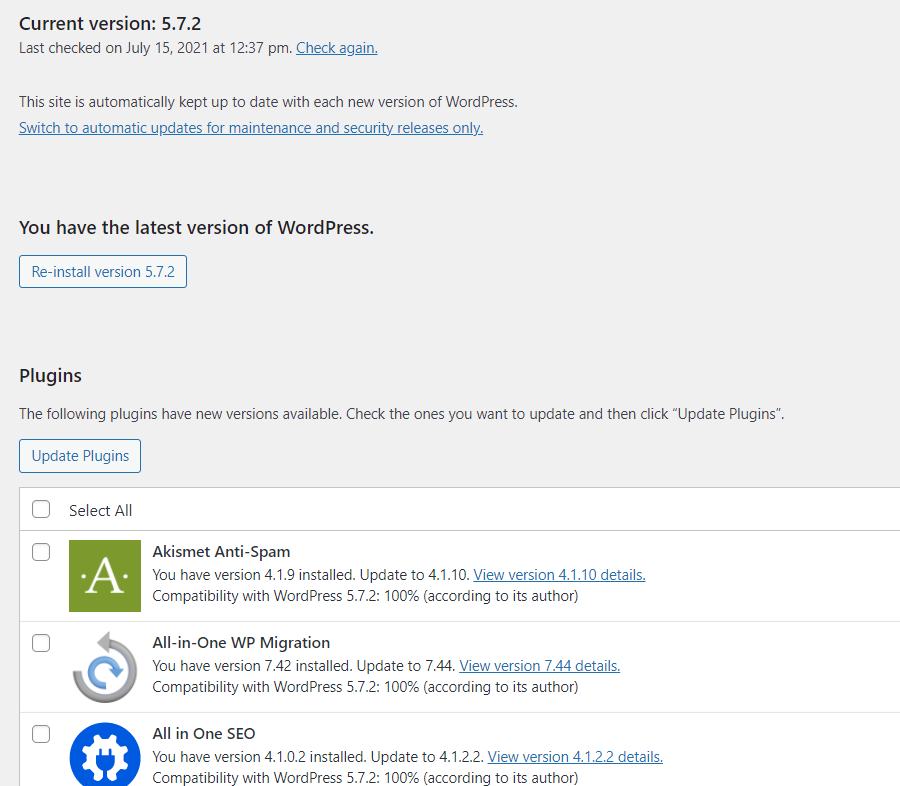
WordPress Yazıları
Bu bölümden web siteniz için yeni gönderiler oluşturabilir, eski gönderileri düzenleyebilir ve artık istemediklerinizi silebilirsiniz. Ayrıca web sitesinde tüm güncel yayınlarınızın bir listesi bulunmaktadır. Kategorileri ve etiketleri de bu arayüzden yönetebilirsiniz.
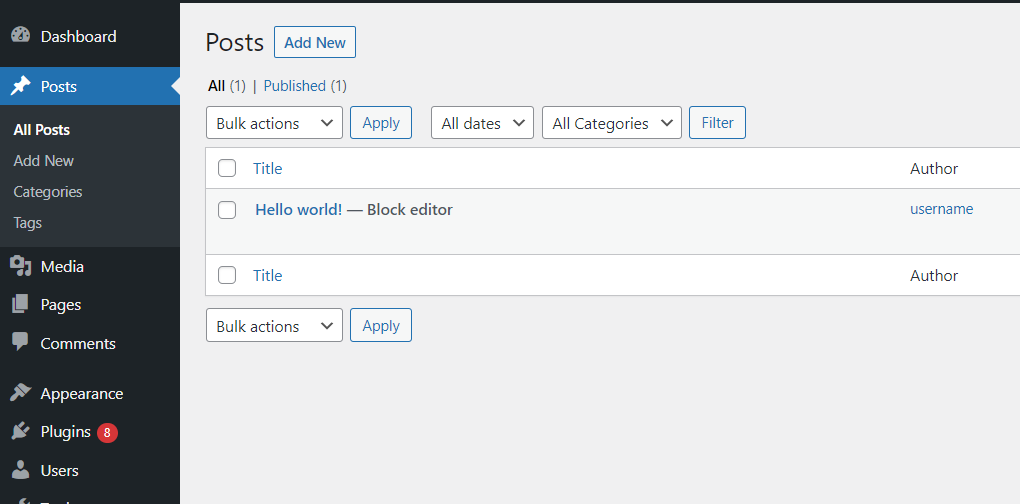
medya
Medya bölümü, WordPress web sitenize dosya yüklemenizi sağlar. Yeni resimler, belgeler, videolar ve daha fazlasını yükleyebilirsiniz. Medya kitaplığı, medya kitaplığına yüklenen dosyaları bu bölümden görüntülemenizi, düzenlemenizi ve güncellemenizi sağlar.
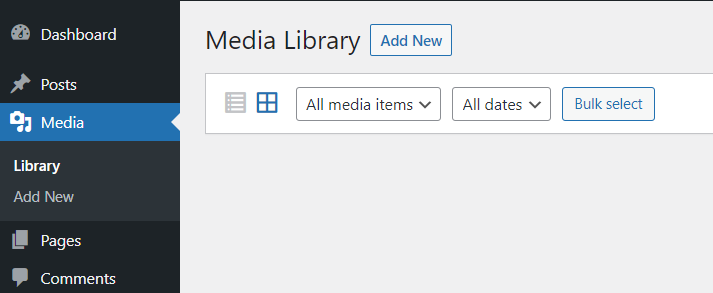
Sayfalar
wp-admin panosunda, yeni sayfalar eklemek, WordPress'in geri kalanı kadar zahmetsizdir. Yan menüden Sayfalar bağlantısını tıklamanız yeterlidir. Burada mevcut sayfalarınızın tam listesini görebilir ve sayfa adının üzerine geldiğinizde yapabileceğiniz birkaç hızlı işlem görebilirsiniz - Hızlı Düzenleme, Görüntüleme veya Çöp Kutusu.
WordPress web sitenize yeni bir sayfa eklemek istiyorsanız, Yeni Ekle düğmesine tıklamanız yeterlidir. Buradan, sayfanıza bir başlık verebileceğiniz ve içerik ekleyebileceğiniz Yeni Sayfa arayüzüne yönlendirileceksiniz.
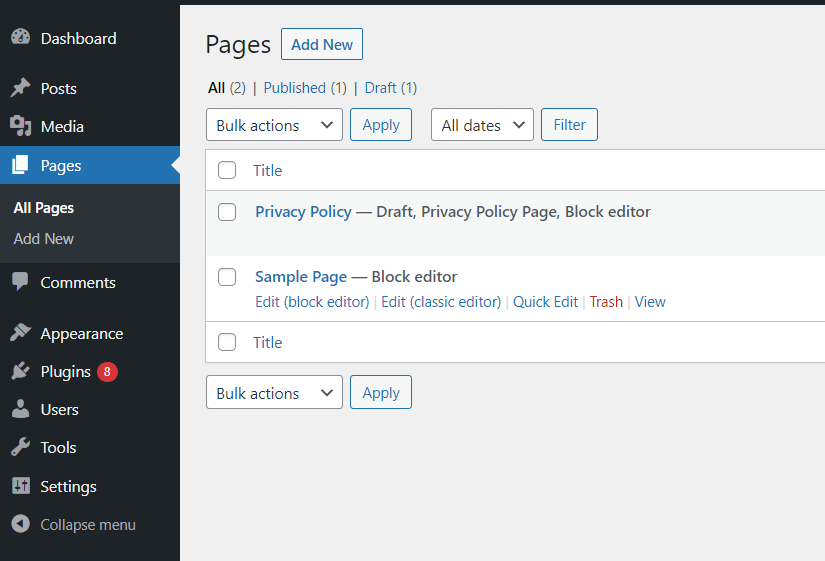
Yorumlar
Ziyaretçiler WordPress web sitenize yorum bıraktığında, bunları WP kontrol panelinizin bu bölümünde yönetebileceksiniz. Tüm yorumlar, yazar, yorumun gönderildiği zaman ve yorumun yapıldığı gönderi ile ilgili ayrıntılarla birlikte uygun bir şekilde listelenir.
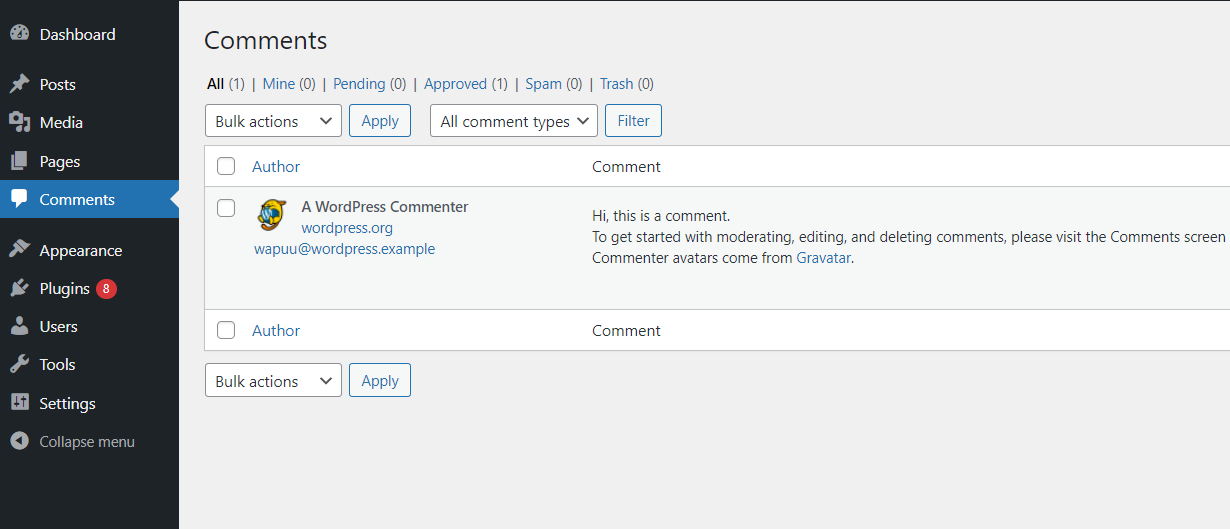
Dış görünüş
WordPress yönetici panelinizin en önemli bölümlerinden biri olduğu kadar en heyecan verici bölümlerinden biri Görünüm bölümüdür. Bu bölümde WordPress web siteniz için tema seçebilirsiniz. Basitçe Görünüm bölümüne gidin ve önceden yüklemiş olduğunuz temaları göreceksiniz ve yeni bir tema eklemek isterseniz Yeni Ekle düğmesine tıklamanız yeterlidir.
En Hızlı 7 WordPress Teması >>
Kolaylık bununla da bitmiyor. Görünüm bölümünde ayrıca temanızı özelleştirebilir, yeni widget'lar veya menüler seçebilir ve web sitenize bir arka plan ekleyebilirsiniz.
Tema Düzenleyici, kodu doğrudan düzenleyerek web sitenizin temasını düzenlemenize olanak tanır. Bu özellik, CSS ile rahat olanlar için kullanışlı olabilir.
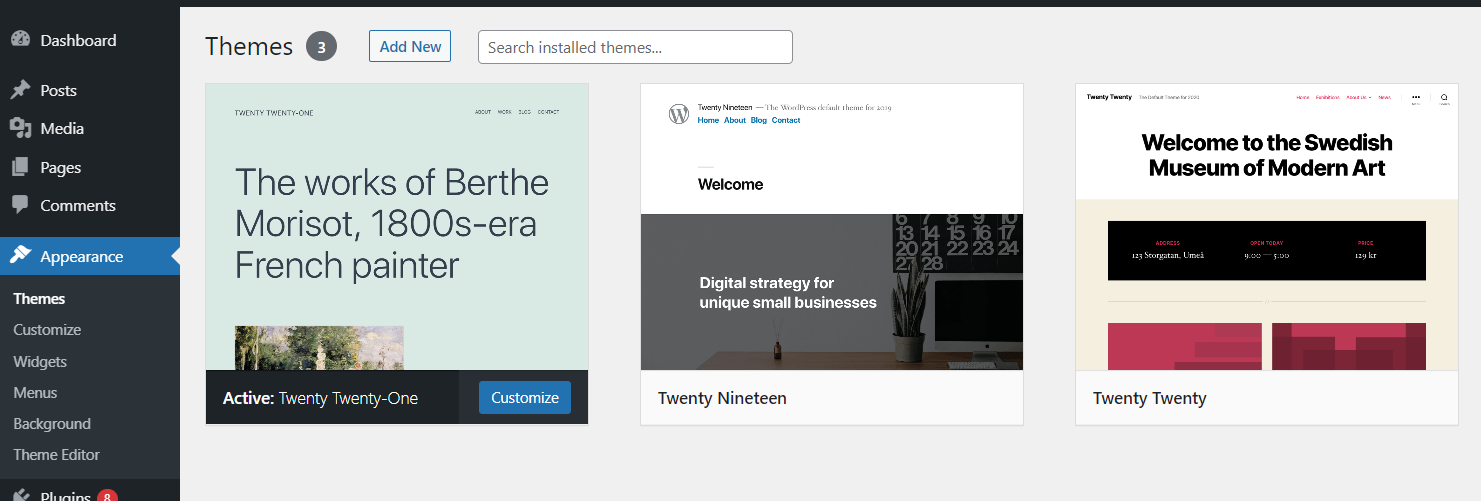
Eklentiler
WordPress, en çok WordPress web sitenize yüklenmeye hazır ve mevcut olan çeşitli eklentilerle bilinir. Eklentiler bölümüne gittiğinizde, önceden kurulmuş eklentileri görüntüleme, yeni eklentiler ekleme ve hatta bunları düzenleme seçeneklerine sahipsiniz. Eklentinin PHP dosyasını düzenlemeniz tavsiye edilmese de PHP programlama dilinde deneyimliyseniz bu seçenek işinize yarayabilir.
WordPress Eklentileri için Temel Kılavuz >>
Yüklü eklentilerin listesi, ağrısız WordPress deneyimine katkıda bulunabilecek birkaç seçeneğe sahiptir. Eklentiyi etkinleştirebilir, kullanmıyorsanız silebilir, otomatik güncellemeleri etkinleştirebilir ve eklentiyi manuel olarak güncelleyebilirsiniz. Tüm bu eylemler toplu olarak da gerçekleştirilebilir, bu da bu işlemi daha kolay ve daha hızlı hale getirir.

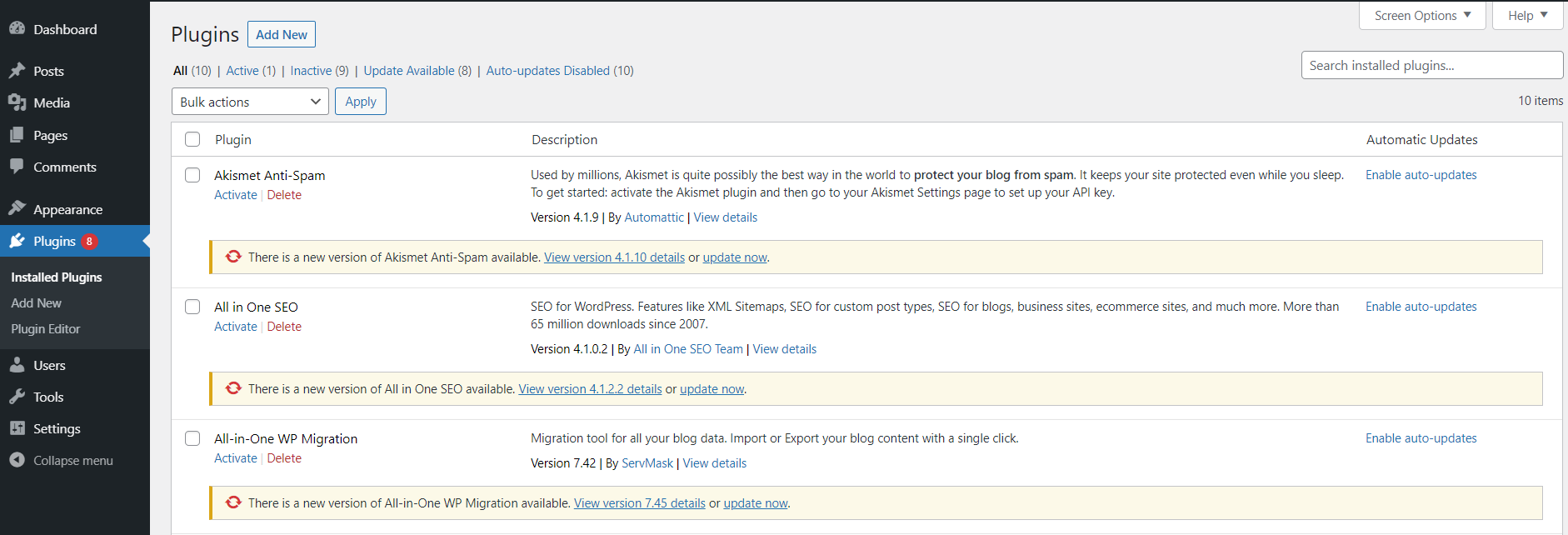
Eklenti Ekle bölümünde mevcut WordPress eklentilerinden birini seçebilir veya kendi eklentinizi ekleyebilirsiniz. Olasılıklar sonsuzdur - örneğin, sayısız WordPress güvenlik eklentisi ile WordPress sitenizin güvenliğini kolayca artırabilirsiniz. WordPress arama motoru optimizasyonu (veya kısaca SEO) için eklentiler, e-ticaret web siteleri için birçok eklenti ve esnek iletişim formları vardır.
Kullanıcılar
Kullanıcılar bölümünde, yeni WordPress kullanıcıları ekleyebilir ve mevcut olanları yönetebilirsiniz. Kullanıcınızın WP şifresini yanlış yerleştirmesi veya unutması durumunda, bir kullanıcının şifresini sıfırlama seçeneği vardır.
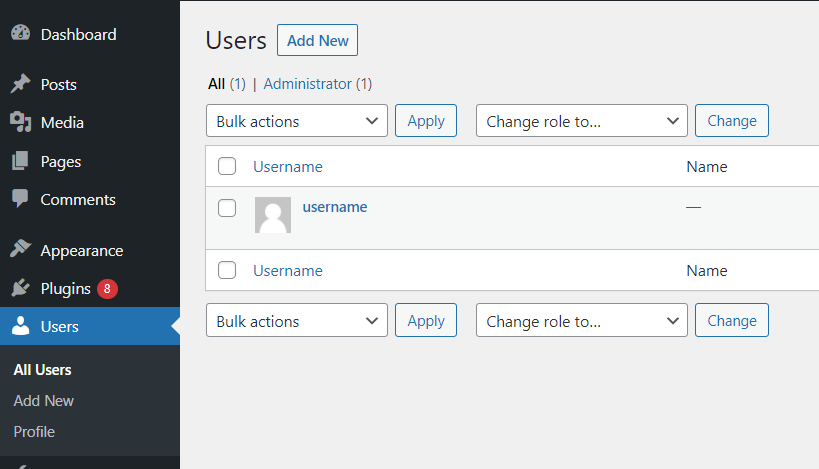
Aletler
WP panonuzdaki Araçlar bölümünün altında, size WordPress web sitenizin sağlığını gösteren kullanışlı bir özellik vardır. Site Sağlığı bölümü, web sitenizin sağlık durumunu gösterir ve sitenizin sağlığını iyileştirmek için yapılması gerekenler konusunda size önerilerde bulunur.
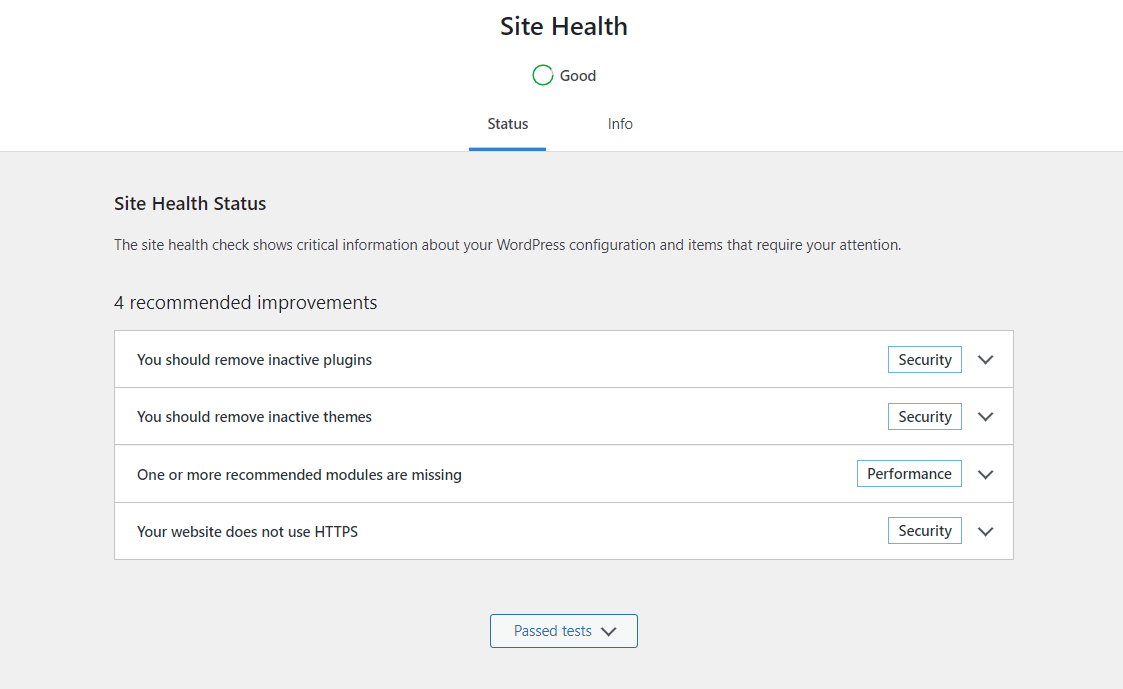
Ayarlar
WordPress yönetici panelinizin ayarlarını değiştirmek isterseniz Ayarlar bölümüne gidebilirsiniz. Örneğin, Medya alt bölümünde, Medya Kitaplığınıza yüklenebilecek resimlerin maksimum boyutlarını ayarlayabilirsiniz.
WordPress, web sitenizi özelleştirme konusunda size tam bir özgürlük verir. İhtiyacınız olanı elde edebilecek herhangi bir eklenti yoksa, siteye kolayca bir özel kod parçası ekleyebilirsiniz. WordPress sitenize özel işlevler ekleyerek, WordPress web sitenizin tam istediğiniz gibi göründüğünden ve çalıştığından emin olabilirsiniz.
WordPress Yönetici Panosu Sorun Giderme
WP-Admin Dashboard'daki Klasik Düzenleyici nerede?
WordPress'in 5.0'dan önceki eski sürümlerinde, Klasik düzenleyici, WordPress kontrol panelinizin sağ üst köşesindeki Ekran Seçenekleri'ne tıklayarak açılabilir. Ancak 5.0 ve sonraki sürümlerde Klasik düzenleyicinin yüklenmesi gerekir.
İşte bunu nasıl yapabileceğiniz.
Eklentiyi Yükle
WordPress yönetici panelindeki klasik düzenleyici, yüklenebilen bir eklenti olarak mevcuttur. İşlem basittir. WP panonuzun Eklentiler bölümüne gidin, Yeni Ekle seçeneğine tıklayın ve Klasik Düzenleyiciyi arayın. Orada eklentiyi yükleyebilir ve sadece iki tıklama ile etkinleştirebilirsiniz.
2. WP Yönetici Sayfasında Klasik Editörünüz için Ayarları Yapın
Eklentinizi etkinleştirdikten sonra, kontrol panelinizdeki Ayarlar'a gidin ve Yazma seçeneğini seçin. Varsayılan düzenleyicinizi seçebileceğiniz arayüzü göreceksiniz ve kullanıcıların düzenleyiciler arasında geçiş yapmasına izin verebilirsiniz. Kullanıcıların editör değiştirmesine izin verirseniz, Gönderi ve Sayfaya genel bakış sayfalarına bazı yeni seçenekler eklenecektir.
Gördüğünüz gibi, gönderinin üzerine geldiğinizde, Blok düzenleyiciyi veya Klasik düzenleyiciyi kullanarak düzenlemeyi seçebilirsiniz.
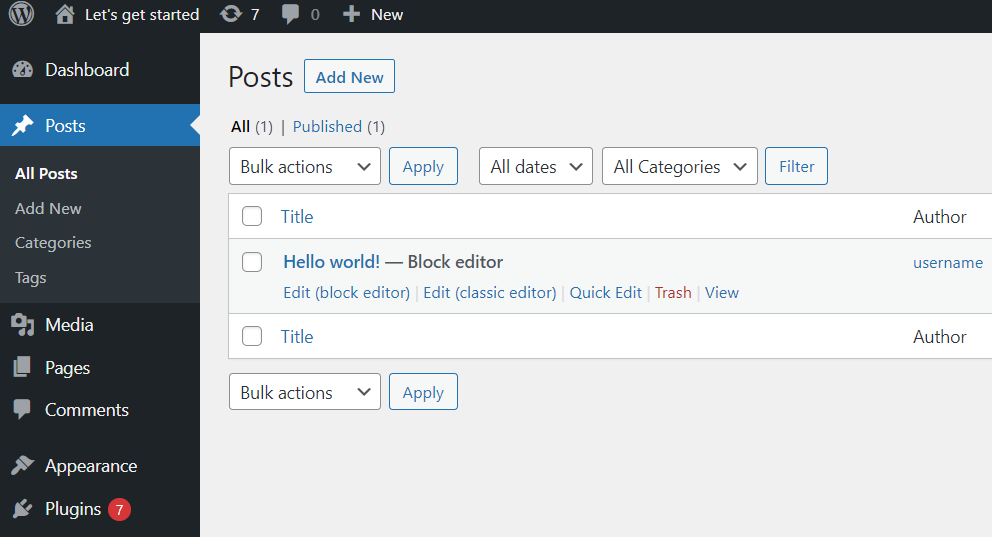
Yayımla veya Taslağı Kaydet Düğmesine Tıkladığımda Neden Hiçbir Şey Olmuyor?
Bu sorunun kökü eklentilerde yatar - genellikle birkaç eklenti aynı kaynaklara aynı anda erişmeye çalıştığında. Bu tür bir sorunu çözmek için, buna neden olanı bulana kadar eklentilerinizi tek tek devre dışı bırakmayı deneyin.
Ayrıca, suçlunun tarayıcınız olabileceğine dair güçlü bir olasılık var, ancak bu da kolayca çözülebilir. Tarayıcınızın önbelleğini boşaltmayı deneyin ve gönderinizi yayınlamayı veya kaydetmeyi deneyin.
Güncelleme Mevcut Olsa Bile Neden Güncelleme Seçeneğim Yok?
Genellikle, bir WordPress güncellemesi olduğunda, Wordpress Admin kontrol panelinizde şunun gibi bir bildirim alırsınız: WordPress 5.7.2 mevcut! Şimdi güncelle.
Ancak her WordPress kullanıcısı bu bildirimi aynı anda görmeyecektir. Bunun nedeni basittir – WordPress'inizin güncellemeleri kontrol ettiği 12 saatlik bir aralığı vardır. Mevcut güncellemeler için her 12 saatte bir kontrol edildiğinden, bu 12 saatlik süre içinde bir güncelleme için bağlantı içeren bir bildirim alacaksınız.
WordPress Web Sitem için Nereden Yardım Alabilirim?
WordPress açık kaynaklı bir yazılımdır, yani koduna herkes tarafından erişilebilir ve değiştirilebilir. Bu nedenle, yararlı bilgileri paylaşan, sık sorulan soruların yanıtlarını paylaşan ve hatta her gün belirli sorunları çözmede birbirlerine yardımcı olan büyük topluluklar ve forumlar vardır.
Bütün bunlar size biraz karmaşık geliyorsa, endişelenmeyin. Her zaman yönetilen WordPress barındırma seçeneği vardır. Yönetilen barındırma, rahatlamanıza ve web siteniz için içerik oluşturmaya odaklanmanıza olanak tanırken, barındırıcınız web sitenizin yönetimi ve güvenliği ile ilgilenir.
WP-Admin Sıkça Sorulan Sorular
WP-Admin nedir?
WordPress Admin veya basitçe WP-admin, WordPress web siteniz için yeni içerik oluşturabileceğiniz ve mevcut içeriği düzenleyebileceğiniz bir yazılım arayüzüdür. Ayrıca, web sitenizdeki yorumları takip etmenize veya web sitenizin sağlığına dikkat etmenize yardımcı olabilecek çok sayıda widget'ınız var.
WP-Admin'e Nasıl Giriş Yapabilirim?
WordPress yönetici giriş sayfanıza erişmek kolaydır. Tarayıcının arama çubuğuna alan adınızın arkasına /login veya /wp-admin eklemeniz yeterlidir. Örneğin, web sitenizin alan adı AlanAdınız.com ise, WordPress giriş sayfası için AlanAdınız.com/login veya AlanAdınız.com/wp-admin'i aramanız yeterlidir. WordPress giriş bilgilerinizi girebileceğiniz ve Giriş düğmesine tıklayabileceğiniz giriş sayfasına yönlendirileceksiniz.
WordPress Yönetici URL'si nedir?
WordPress Yönetici URL'si iki bölümden oluşur. Biri alan adınız, Alan Adınız.com ve ikinci kısım /login veya /wp-admin'dir. Böylece tam URL şu şekilde görünür: AlanAdınız.com/login veya AlanAdınız.com/wp-admin.
WordPress Sitenizi Nexcess'te Barındırın
Web geliştirmenin yaratıcı tarafına odaklanmak ve WordPress web sitenizin yönetimi hakkında endişelenmek istemez misiniz? WordPress sitenizi Nexcess'te barındırmayı düşünün.
Nexcess, çeşitli tam olarak yönetilen WordPress barındırma planları sunar ve seçtiğiniz her biriyle, bir hazırlama ortamına, 30 günlük yedeklemelere ve sınırsız e-posta hesabına sahip olursunuz. Ayrıca 30 günlük para iade garantisi seçeneğiniz de vardır, böylece planınızı seçerken kendinize güvenebilirsiniz.
Nexcess ayrıca, tarayıcı yükleme süresini önemli ölçüde iyileştirebilen görüntü sıkıştırma sunar. Nexcess tarafından yönetilen WordPress planlarına sahip premium araçlar arasında Visual Compare, WP Merge, iThemes Security Pro, iThemes Sync, TinyPNG ve Qubely Pro bulunur. Ancak Nexcess'in sahip olmadığı şey, aşım ücretleri, trafik sınırları ve ölçülü sayfa görüntülemeleridir.
Nexcess'i tam olarak yönetilen WordPress'i bu kadar kullanışlı hale getiren bazı özellikler şunlardır:
- Her zaman açık olan güvenlik izleme.
- WordPress uzmanlarından yılın her günü 7/24 destek.
- 22 konumlu yerleşik bir İçerik Dağıtım Ağı (CDN).
- Ve web sitesinin ultra hızlı yüklenmesi için gelişmiş önbelleğe alma.
Bir şans ver. Nexcess'in tam olarak yönetilen WordPress barındırma planlarına bugün göz atın.
İlgili WooCommerce Kaynakları
- Bir WordPress Teması Nasıl Özelleştirilir
- WordPress Güvenli mi?
- Web Sitesi Kurucuları ve WordPress: Hangisi En İyi Çalışır?
- Paylaşımlı Barındırma ve WordPress Barındırma: Fark Nedir?
- WordPress Temizleme 101
- WordPress.com ve WordPress.org: Temel Farkları Anlayın
